QuickTime Player är standardmediaspelaren på Mac. Under åren har den uppdaterats med funktioner som ökar användarupplevelsen. Men det finns fortfarande en pågående fråga där QuickTime kan inte spela öppna MP4-filer. Även om formatet är videostandard och universellt stöds, tenderar det att inte spelas upp på mediaspelaren. Lyckligtvis är det här du kan hitta lösningarna för att lösa problemet omedelbart.
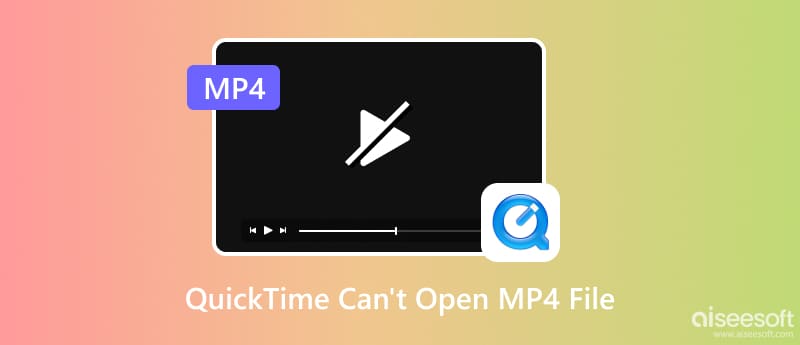
Du kanske trodde att QuickTime inte kan öppna MP4-filer eftersom det inte stöds. Men det kan finnas andra orsaker som inte tillåter dig att spela upp en video på mediauppspelningen. För att kontrollera vad som kan vara orsaken, prova dessa effektiva metoder.
Det första du måste göra när du inte kan öppna MP4 med QuickTime är att ge din enhet en enkel omstart. För det mesta kan den uppleva överväldigande mängder information, vilket orsakar ett fel vid uppspelningen.
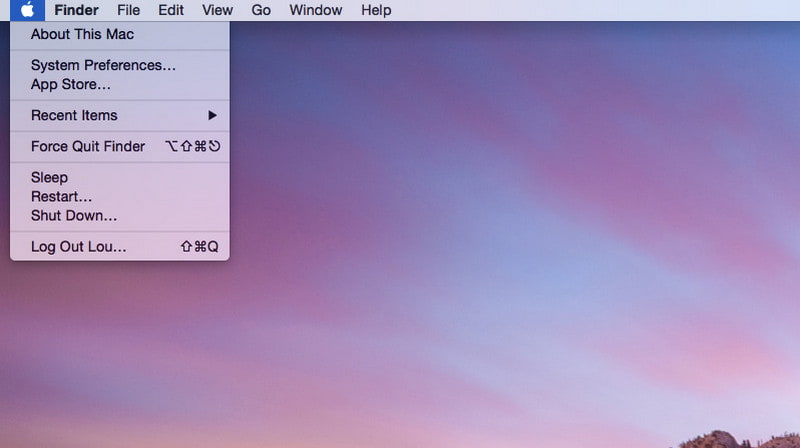
En annan metod för att göra detta är att uppdatera mediaspelaren. En föråldrad app är anledningen till att QuickTime inte kan öppna en MP4-fil trots att den stöds. Du kan göra det manuellt om alternativet Automatisk uppdatering inte är aktiverat för att få den nya programuppdateringen.
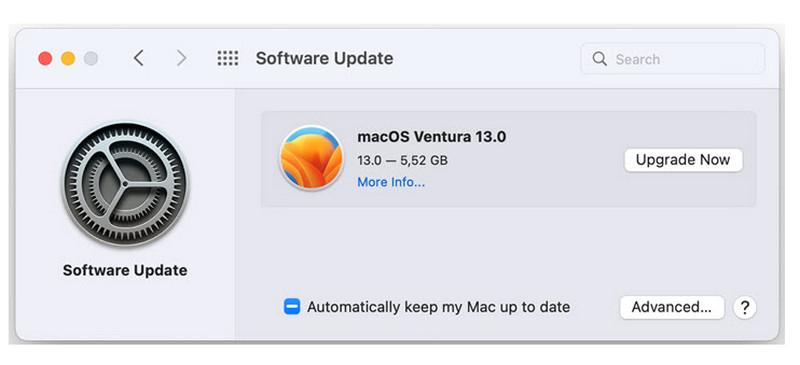
Sedan macOS 10.13-uppdateringen finns det fler codecs som inte stöds av Mac. MP4 är fortfarande ett format som stöds för mediaspelaren, men det kan bara spela upp filer med H.264, MPEG-4 och H.265/HEVC codecs. Dessutom stöds ljudcodec sällan inom plattformen. Istället kan du ändra codecs för MP4-filen som QuickTime-spelaren inte öppnar. Här kan du prova en onlinekonverterare.
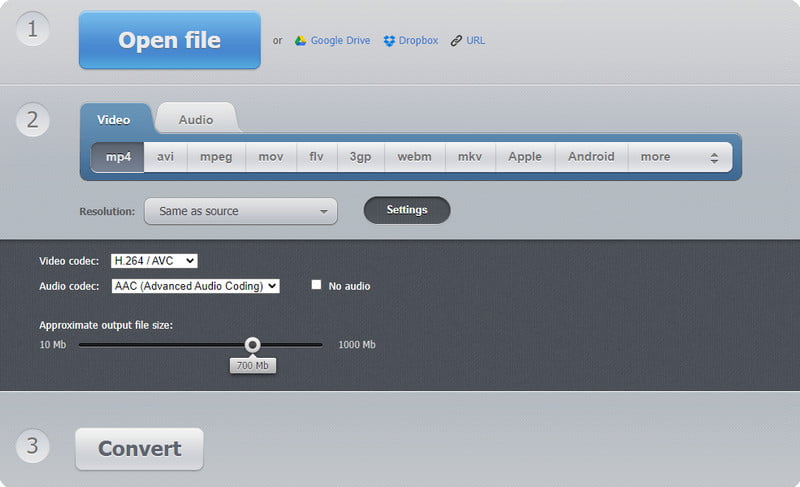
Om QuickTime inte svarar för tillfället, försök Aiseesoft Blu-ray-spelare för att spela MP4-filer utan ansträngning. Det är ett populärt verktyg som är tillgängligt på alla plattformar, inklusive Mac och Windows, som stöder mer än hundratals video- och ljudformat. Även om det verkar vara enkelt, erbjuder det rikligt stöd för olika codecs. Dessutom, jämfört med andra spelare som har brett stöd för videoformat/codecs, tenderar Aiseesoft Blu-ray Player att förbruka mindre CPU. Dessutom kan du ladda ner verktyget för att prova dess funktioner utan att betala. Dra fördel av denna AI-mediaspelare för en högkvalitativ uppspelning.

Nedladdningar
100 % säker. Inga annonser.
100 % säker. Inga annonser.
Vad är den möjliga lösningen för en skadad video? Den snabbaste lösningen är Aiseesoft Video Reparation, med sitt professionella återställningsverktyg för att fixa MP4-filen på QuickTime. Programmet är lätt att använda och kräver bara att du laddar upp en exempelvideo som innehåller en bildhastighet, kvalitet, upplösning, bildförhållande och andra element som liknar den skadade videon. Den kan matcha den codec som stöds på mediaspelaren medan du använder genvägsknapparna för att göra snabba redigeringar. Dessutom stöder Video Repair format för videoåterställning, såsom 3GP, MP4 och MOV.

Nedladdningar
100 % säker. Inga annonser.
100 % säker. Inga annonser.
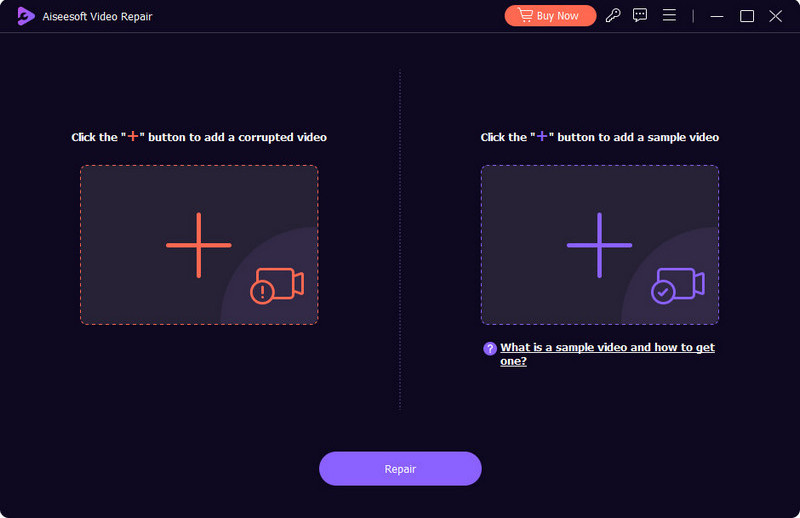
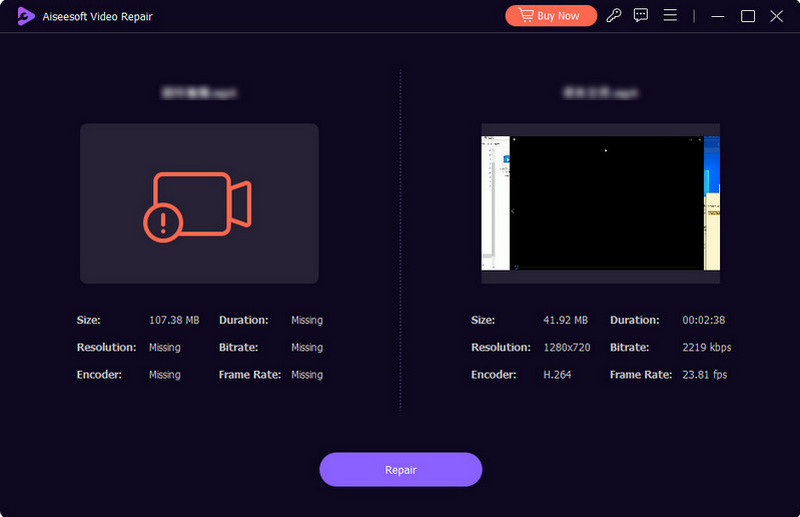
Steg. Börja processen genom att klicka på Reparera knappen och vänta några minuter tills det är klart. Kontrollera förhandsgranskningen i realtid för att se ändringarna. Slutligen sparar du videon på din dator genom att klicka på knappen Spara.
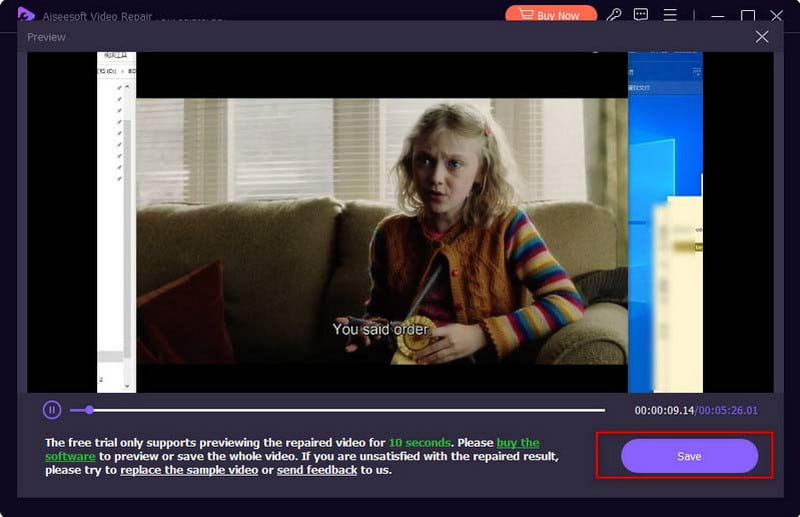
Det är bäst att lära sig vilka format QuickTime stöder för att förhindra fel när en fil öppnas. Naturligtvis är en behållare lätt att särskilja, men du bör vara medveten om codecs och komponenterna eftersom de inte kan stödjas av mediaspelaren. Se följande lista över format och codecs som QuickTime kan spela på Mac:
Videoformat:
AVCHD, MPEG (MPEG-4, MPEG-3, MPEG-2 och MPEG-1), 3GPP2, DV, AVI Motion JPEG och 3GPP.
Video Codecs:
H.264, H.263, H.26, DV, DVC Pro 50, MPEG-2, Motion JPEG, Photo JPEG och MPEG-4.
Ljudformat:
WAV, AIFF, Core Audio, AU, MP3, iTunes Audio (dvs. .m4a, .m4p), AMR och SND.
Ljudkodec:
MP3, Apple Lossless, MPEG-4 Audio (AAC), HE-AAC, AMR Narrowband och MS ADPCM.
Är MPEG-4 samma som MP4?
Nej. MP4 är en digital containerfil, medan MPEG-4 är standardvideokodningssystemet, även känt som codec. Dess syfte är att lagra viktiga data som kan användas för MP4-filer.
Hur öppnar man en fil som inte är kompatibel med QuickTime Player?
Det är bäst att använda en video converter som kan anpassa inställningarna. Vissa komponenter, som codecs, stöds inte, och även för QuickTime kan den bara stödja ett fåtal. Kontrollera de format och codecs som stöds för att se till att videon har dem.
Varför kan inte QuickTime Player öppna min video?
Problemet varierar i många situationer, till exempel en föråldrad programvaruversion, codecs som inte stöds och en mediaspelare som inte svarar. Det är bäst att använda lösningarna i den här artikeln.
Slutsats
Äntligen hittade du de bästa lösningarna för när QuickTime kan inte öppna en MP4-fil. Det finns flera orsaker till problemet, men du kan fortfarande lösa dem med de givna metoderna. Medan mediaspelaren är en att skylla på, är en skadad video fortfarande en sak att tänka på. Men Aiseesoft Video Repair kan åtgärda alla problem på videon snabbt. För ett mediaspelarealternativ är Aiseesoft Blu-ray Player det bästa valet. Klicka på knappen Ladda ner för att prova dessa AI-verktyg!

Reparera dina trasiga eller skadade videofiler på några sekunder med bästa kvalitet.
100 % säker. Inga annonser.
100 % säker. Inga annonser.